System Center 2012 Virtual Machine Manager (часть 11) — введение в консоль — сегмент I
Краткое резюме
Прежде чем мы начнем, давайте сделаем краткий обзор, чтобы сориентироваться. На рис. 1 показано главное окно, которое появляется при запуске консоли VMM 2012. Мы продолжаем исследовать рабочее пространство библиотеки. В предыдущей части этой серии мы рассмотрели все параметры высокого уровня, доступные в библиотеке. Здесь мы рассмотрим каждый пункт меню, чтобы у вас была удобная ссылка на случай, если вы не уверены, что что-то делает.
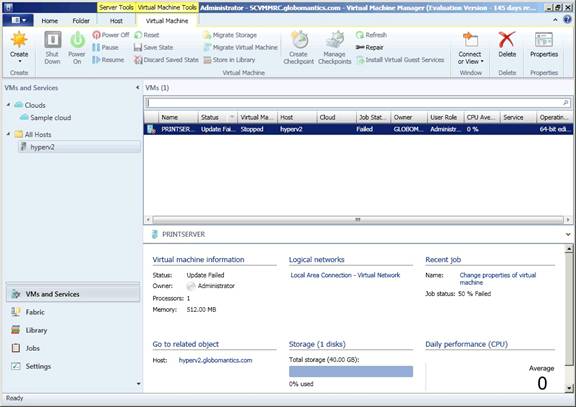
Рисунок 1: Общая картина
Настройки
Последним крупным разделом интерфейса VMM, который мы рассмотрим в этой серии, является раздел «Настройки».
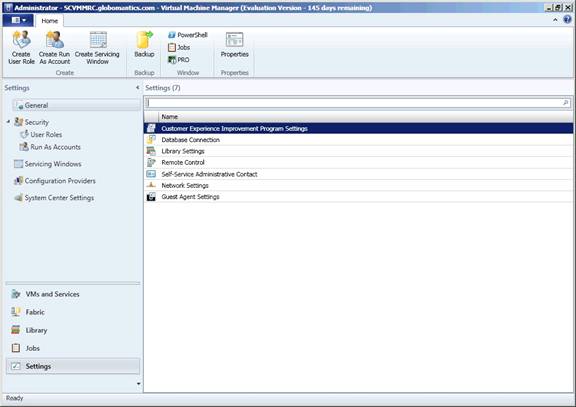
Рисунок 2: Область настроек
Для начала выбирается область General. В этом случае вы увидите ленту, показанную ниже на рис. 3.
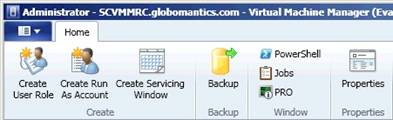
Рис. 3. Лента при выборе «Общие»
Создать роль пользователя
Если вы обнаружите, что вам нужно создать дополнительные роли пользователей в VMM 2012 — например, вы хотите создать пользователя самообслуживания — используйте кнопку «Создать роль пользователя». В VMM 2012 встроены четыре роли пользователей:
- Администратор. Администраторы могут выполнять все функции в VMM 2012, и они несут исключительную ответственность за добавление хостов и кластеров Xen в VMM. Кроме того, только администраторы могут добавлять серверы WSUS в среду VMM.
- Делегированный администратор. За исключением тех обязанностей, которые могут выполняться только полноправными администраторами, делегированные администраторы могут выполнять все задачи в пределах назначенных им ресурсов.
- Пользователь самообслуживания. Пользователи с этой ролью могут создавать собственные виртуальные машины и управлять ими.
- Администратор только для чтения. Администраторы только для чтения могут читать и просматривать все объекты, к которым у них есть доступ в VMM, но они не могут вносить какие-либо изменения.
Создать учетную запись запуска от имени
Учетная запись запуска от имени — это набор сохраненных учетных данных, используемых VMM для выполнения определенных задач. Сохраняя учетные данные, администраторы могут легче автоматизировать задачи.
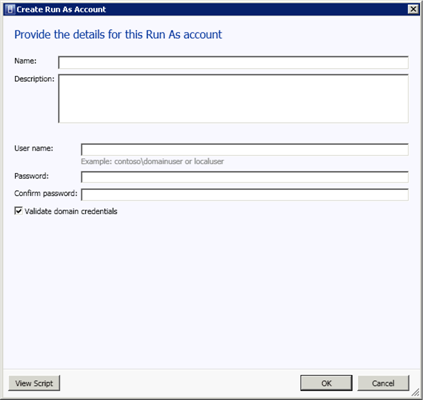
Рисунок 4. Создание новой учетной записи запуска от имени
Создать окно обслуживания
Окна обслуживания могут быть созданы для отдельных объектов — узлов, кластеров, виртуальных машин — в VMM 2012. Окна обслуживания указывают, когда этот объект может быть отключен для какого-либо обслуживания, например для применения обновлений. На рис. 5 ниже обратите внимание, что вы можете создавать окна обслуживания с определенным временем начала, продолжительностью и периодичностью — ежедневно, ежемесячно или еженедельно.
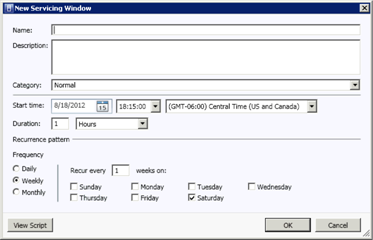
Рисунок 5
Резервное копирование
Эта кнопка позволяет администратору вручную создать резервную копию базы данных VMM.
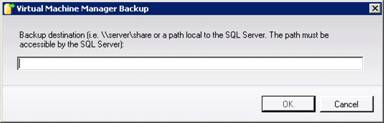
Рис. 6. Выберите расположение, в которое следует выполнить резервное копирование базы данных VMM.
PowerShell
Несколько лет назад Microsoft выпустила PowerShell и распространила этот язык сценариев практически на все свои новые продукты. PowerShell позволяет администраторам писать сценарии, которые могут автоматизировать административные функции. Щелкните значок PowerShell на вкладке «Главная», чтобы открыть командное окно PowerShell.
Работа
VMM работает, создавая задания, результаты которых в конечном итоге сообщаются администратору. На рисунке 7 вы можете увидеть, что происходит, когда вы нажимаете кнопку Jobs. Он делает именно то, что должен!
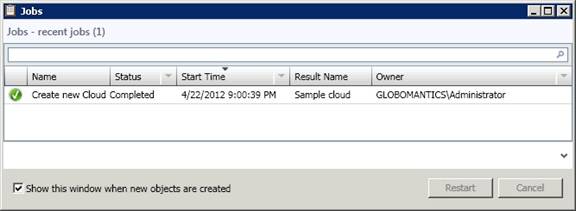
Рисунок 7: Список текущих и недавно запущенных заданий
PRO
Если вы включили оптимизацию производительности и ресурсов (PRO) в VMM 2012, значит, вы успешно соединили свою реализацию VMM с работающим экземпляром System Center 2012 Operations Manager, чтобы разблокировать дополнительные возможности. В более ранних версиях VMM и SCOM PRO была необходима для выполнения операций, которые многие считают базовыми, особенно тех, которые исходят от VMware. В VMM 2012, когда настроен PRO, вы увидите советы PRO, которые помогут вам добиться большего успеха.
Характеристики
Открывает страницу свойств для любого выбранного объекта.
Общий
Область «Общие» выбрана по умолчанию, и здесь есть ряд интересных элементов. Во-первых, у администраторов есть возможность присоединиться к программе Microsoft Customer Experience Improvement Program. Откройте информационную страницу программы улучшения качества программного обеспечения, дважды щелкнув Программу улучшения качества программного обеспечения или выбрав эту запись, а затем щелкнув Свойства на ленте.
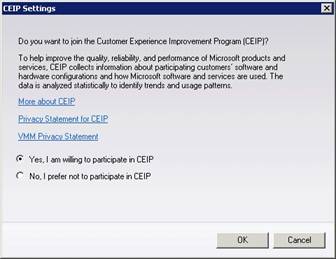
Рисунок 8: Программа улучшения качества обслуживания клиентов
Подключение к базе данных
На странице общих настроек вы также можете просмотреть подключенный к SQL-серверу, на котором хранятся данные VMM. На рисунке 9 вы можете видеть, что я использую GM-SC-SQL в качестве своего SQL-сервера и имя базы данных по умолчанию VirtualManagerDB. Обратите внимание, что это информация только для чтения.
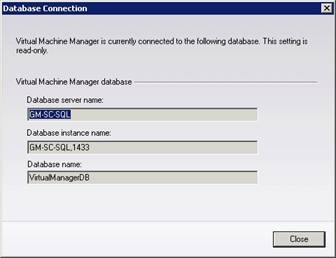
Рисунок 9: Информация о подключении к базе данных SCVMM
Настройки библиотеки
Администраторы также могут определить интервал, через который SCVMM будет обновлять библиотеку, выбрав параметр «Параметры библиотеки». На рис. 10 обратите внимание, что библиотека моей лабораторной среды настроена на ежечасное обновление.
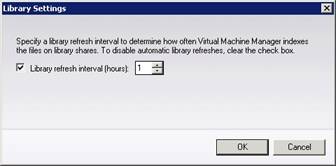
Рисунок 10: Интервал обновления библиотеки
Дистанционное управление
Порт, используемый VMM для подключения к виртуальным машинам, также можно настроить в VMM 2012. Выберите параметр «Удаленное управление» и укажите порт, если нельзя использовать стандартный порт 2179.
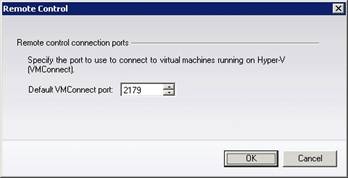
Рисунок 11: Настройка порта VMConnect
Административный контакт самообслуживания
Если вы решите использовать функции самообслуживания VMM 2012, настройте адрес электронной почты в области административного контакта самообслуживания, чтобы пользователи самообслуживания знали, где они могут получить помощь.
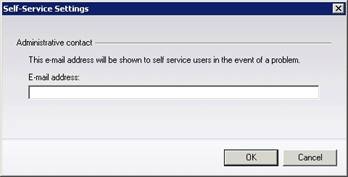
Рисунок 12. Предоставьте сведения об администраторе, который помогает пользователям самообслуживания
Сетевые настройки
В этой области есть ряд параметров, которые администратор может изменить, чтобы изменить поведение VMM 2012.
- Логическое соответствие сети. Если вы разрешили VMM автоматически создавать логические сети, этот параметр определяет, как VMM выполняет эту задачу.
- Метка первого DNS-суффикса (по умолчанию). Создает логическую сеть на основе первой части DNS-имени. Таким образом, если DNS-имя — scott.lowe.local, логическое сетевое имя будет scott.
- DNS-суффикс. Использует весь DNS-суффикс. В приведенном выше примере логическое сетевое имя будет scott.lowe.local.
- Имя сетевого подключения. Каждое сетевое подключение в Windows имеет имя, которое по умолчанию выглядит примерно так: «Подключение по локальной сети» или «Ethernet». Если выбран этот параметр, VMM будет использовать это имя в качестве имени логической сети.
- Имя виртуального сетевого коммутатора. Если выбран этот параметр, VMM будет использовать имя виртуального коммутатора, к которому привязана физическая сеть узла.
- Неполноценный. Никакого логического сопоставления сетей не будет.
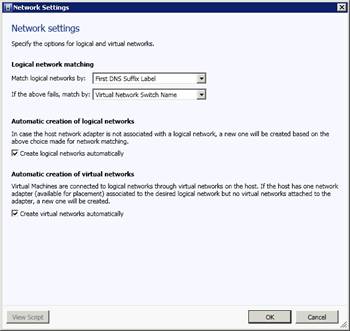
Рисунок 13: Сетевые настройки VMM 2012
Настройки гостевого агента
Наконец, VMM 2012 позволяет администраторам решать, как сервер VMM будет взаимодействовать с гостевыми агентами — либо через полное доменное имя, либо через IP-адрес. Полное доменное имя более безопасно, как показано на рисунке 14.
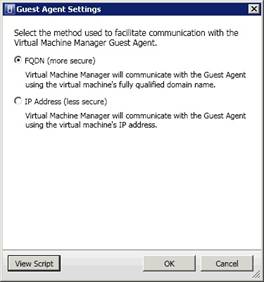
Рис. 14. Параметры гостевого агента в VMM 2012
Роли пользователей
Выбрав Роли пользователей в области навигации, вы увидите ленту ниже. Единственным реальным дополнением здесь является кнопка «Удалить», которая позволяет администратору удалить роль пользователя.
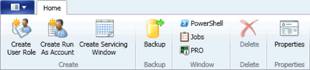
Рисунок 15: Параметры ролей пользователей
Если вы хотите добавить пользователей или удалить пользователей из определенной роли, выберите роль, нажмите кнопку «Свойства» и на вкладке «Участники» используйте кнопки «Добавить» и «Удалить» для достижения своих целей.
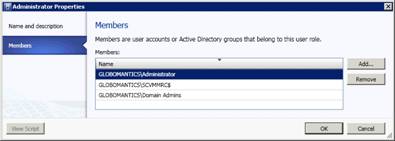
Рис. 16. Членство в роли пользователя в VMM 2012
Запуск от имени учетных записей
Ранее вы немного узнали об учетных записях запуска от имени. После создания вы можете включить или отключить эти учетные записи с помощью кнопок, показанных на рис. 17.

Рисунок 17: Параметры учетной записи запуска от имени
Вы также можете увидеть, какие учетные записи запуска от имени связаны с определенными ресурсами. Для этого выберите учетную запись запуска от имени и откройте страницу свойств. Далее перейдите на вкладку «Потребители». На рис. 18 обратите внимание, что выбранная учетная запись используется хостом с именем hyperv5.
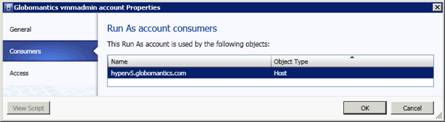
Рисунок 18: Связи учетных записей запуска от имени
Резюме
Для постоянного использования VMM 2012 это завершает наш обзор интерфейса VMM 2012.